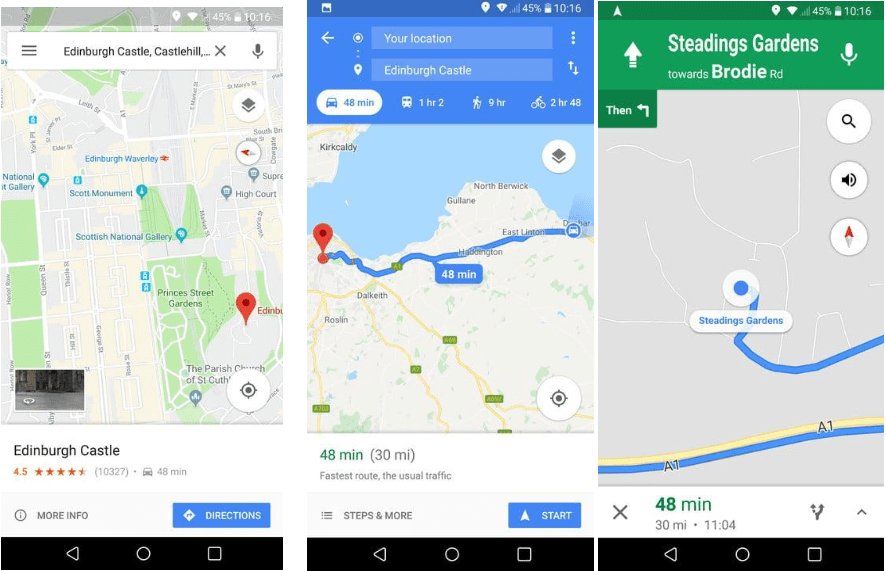دليل حول كيفية استخدام تطبيق خرائط جوجل؟
نشرت: 2019-05-23اعثر على طريقك أو تعرف على المكان الذي أوقفت فيه سيارتك باستخدام خرائط Google.
بخلاف محرك البحث ، تتفوق Google في اتجاهات أخرى أيضًا. نمت خرائط Google التي تم إصدارها في 2005 على مر السنين ولديها اليوم أكثر من مليار مستخدم نشط.
لا يحظى تطبيق خرائط Google بشعبية في توفير التنقل فقط. حتى أنه يساعد في العثور على سيارتك المتوقفة ومشاهدة التجوّل الافتراضي والقيام بأشياء أخرى.
لكن هل تحصل على معظمها أم أنك تغاضت عن ميزاته مثل مشاركة موقعك في الوقت الفعلي ، حتى يتمكن أحباؤك من رؤية مكانك بالضبط ، حتى أثناء انتقالك؟ يمكن استخدام هذه الميزة نفسها لمساعدة شخص ما على معرفة وصولك وموقعك بالضبط. هذا هو سبب توصلنا إلى هذا الدليل الصغير حول كيفية استخدام تطبيق خرائط Google لمساعدة شخص ما في العثور عليك.
أفضل الطرق لاستخدام تطبيق خرائط جوجل
لنأخذ الخطوة الأولى ونتقن استخدام اتجاهات خرائط Google بهذه النصائح والحيل البسيطة.
أفضل جزء؟ كل شيء بسيط للغاية للقيام به. الحيلة الوحيدة التي تحتاج إلى معرفتها هي المكان الذي تبحث فيه.
كيف تحفظ عنوان منزلك وعملك على تطبيق خرائط جوجل؟

أهم شيء يجب معرفته عن التنقل في خرائط Google هو كيفية حفظ عناوين المنزل والعمل. للقيام بذلك ، اتبع الخطوات أدناه:
خطوات حفظ عناوين العمل والمنزل على خرائط جوجل:
1. افتح خرائط جوجل.
2. اضغط على الخطوط الأفقية الثلاثة في الزاوية اليسرى العليا لفتح خرائط Google ، القائمة.
3. بعد ذلك ، انقر على أماكنك . هنا سترى إدخالات للمنزل والعمل. اكتب عنوان منزلك وعملك.
سيساعد ذلك خرائط Google في التنقل وتوفير الاتجاهات إلى منزلك أو عملك دون إدخال العنوان مرة أخرى. علاوة على ذلك ، يمكنك أيضًا الحصول على اقتراحات عن طريق إدخال عمليات البحث مثل "حديقة بالقرب من المنزل ، ومقهى بالقرب من المنزل" ، وما إلى ذلك.
كيف تحصل على اتجاهات سريعة باستخدام خرائط جوجل؟
يستخدم جميعنا تقريبًا ميزة التوجيه والتنقل في خرائط Google للحصول على إرشادات حول الاتجاهات خطوة بخطوة ، ولكن هل تعلم أنك تستخدم خدعة صغيرة لهذا الغرض.
لمعرفة كيفية القيام بذلك ، اتبع الخطوات أدناه:
1. ابحث عن مكان أو المس أي مكان على الخريطة.
2. بعد ذلك ، انقر مع الاستمرار فوق زر الاتجاهات في أسفل اليمين واسمح لخرائط Google بالدخول في وضع التنقل عن طريق تحديد أفضل طريق لك.
نصيحة: لتغيير المسار أو طريقة النقل ، انقر عليه مرة واحدة وقم بإجراء التعديلات. للمتابعة ، انقر فوق ابدأ.
كيف تشارك موقعك في الوقت الفعلي باستخدام تطبيق خرائط Google؟

عندما تريد أن يجدك شخص ما في الوقت الفعلي ، استخدم ميزة خرائط Google المفيدة هذه لتقديم الاتجاهات. باستخدام هذه الميزة ، يمكنك اختيار المدة التي تريد مشاركة الموقع فيها ، ويمكنك أيضًا أن تطلب من الشخص مشاركة موقعه مرة أخرى.
لمعرفة كيفية الحصول على الاتجاهات في الوقت الفعلي باستخدام تطبيق خرائط Google ، اتبع الخطوات أدناه:
1. افتح تطبيق خرائط Google على جهاز Android و iOS
2. المس النقطة الزرقاء التي تعرض موقعك الحالي> حدد "مشاركة موقعك" من
القائمة التي تظهر.

(إذا كنت تستخدم خرائط Google لأول مرة ، فقد يطلب هاتفك منك منح إذن "السماح للخرائط بالوصول إلى جهات الاتصال؟")
3. هنا ، في شاشة المشاركة في الوقت الفعلي ، سترى خيارين:
- لمدة 1 ساعة
- حتى تقوم بإيقاف تشغيل هذا
يمكنك تحديد أي خيارات حسب تفضيلاتك. لزيادة المدة الزمنية أو تقليلها ، استخدم أزرار زائد وناقص زرقاء . ومع ذلك ، إذا كنت ترغب في مشاركة الموقع حتى تقوم بتعطيله يدويًا ، يمكنك استخدامه حتى تقوم بإيقاف تشغيل هذا الخيار.
على Android ، اختر الشخص من قائمة جهات الاتصال المقترحة أو حدد التطبيق لإرسال الرابط الذي تريد مشاركة الموقع في الوقت الفعلي معه. علاوة على ذلك ، يمكنك أيضًا نسخ الرابط ولصقه في أي مكان لمشاركة الموقع.
على iPhone ، انقر على "تحديد الأشخاص" واختر جهة الاتصال التي تريد مشاركة الموقع معها. لإرسال رابط بشكل خاص ، اختر "رسالة" ، أو انقر على "المزيد" لإرسال الرابط باستخدام تطبيق آخر. قد يطلب هاتفك منح حق الوصول إلى الخرائط لمشاركة موقعك والمتابعة.
نصيحة : إذا تمت مشاركة الموقع داخل الخرائط ، فبمجرد اختيار الشخص الذي يمكن الاتصال به ، سيتم إعلامك بذلك. علاوة على ذلك ، إذا كنت ترغب في إيقاف المشاركة أو الوصول إلى موقع الشخص الذي تشارك موقعك معه. انقر على ثلاثة خطوط أفقية في اليسار> حدد "مشاركة الموقع". سيعرض هذا رمزين أعلى خرائط Google. أحدهما يمثلك والآخر عن الشخص الذي تشارك معه الموقع. لإيقاف المشاركة ، اضغط على X بجوار اسم الشخص .
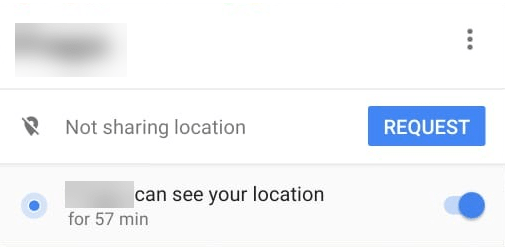
ومع ذلك ، لمطالبة أشخاص آخرين بمشاركة موقعهم ، انقر فوق رمز الشخص> انقر فوق الزر "طلب" الأزرق واطلب من الشخص مشاركة الموقع المباشر معك.
باستخدام هذه الخطوات البسيطة ، يمكنك الحصول على اتجاهات خرائط Google في الوقت الفعلي.
كيف تشارك تقدم رحلتك باستخدام تطبيق خرائط جوجل؟

عندما تريد أن يعرف شخص ما عن موقعك ووقت وصولك أثناء سفرك ، اتبع الخطوات التالية:
1. افتح تطبيق خرائط Google على جهاز Android و iOS الخاص بك ، ثم انقر فوق ابدأ في التنقل.
2. الآن ، اسحب لأعلى من الأسفل (حيث ترى الوقت المتبقي للسفر) لفتح القائمة وحدد "مشاركة تقدم الرحلة".

3. اختر اسم الشخص الذي تريد مشاركة موقعك معه حتى وصولك.
نصيحة: لإيقاف مشاركة الموقع قبل اكتمال الرحلة ، اسحب لأعلى من الأسفل> حدد إيقاف المشاركة.
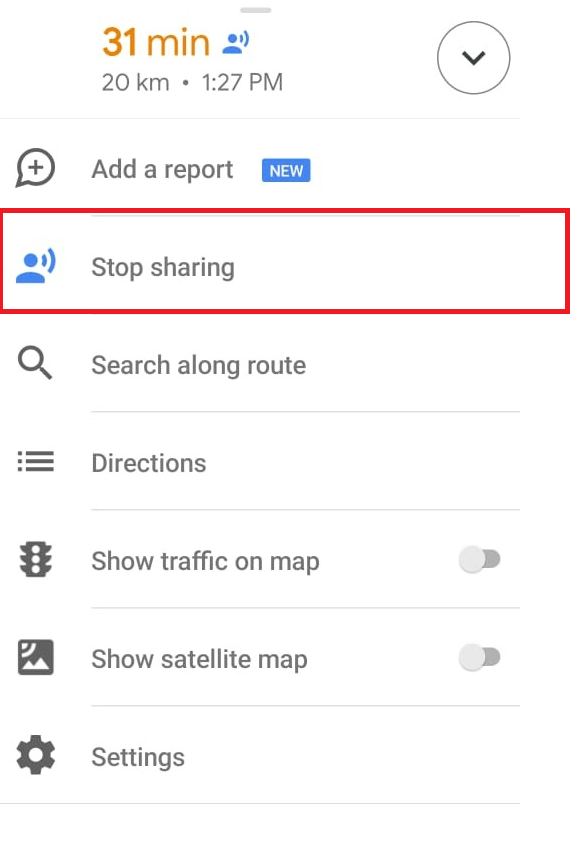
كيفية مشاركة الموقع باستخدام خرائط جوجل؟

لمشاركة موقع ببساطة والحصول على الاتجاهات باستخدام تطبيق خرائط Google ، اتبع الخطوات أدناه:
1. افتح خرائط Google على جهاز Android و iOS.
2. انقر بعد ذلك على الموقع لإسقاط دبوس.
3. انقر الآن على زر "مشاركة" في الأسفل وحدد جهة الاتصال التي تريد مشاركة موقعك معها.
إذا واجه الشخص الذي تشارك الموقع معه صعوبة في استخدام الموقع المشترك ، فيمكنك مشاركة التجوّل الافتراضي ، لجعل هوية الشخص أقرب مبنى.
لمعرفة كيفية القيام بذلك ، انقر هنا:
اقرأ أيضًا: كيفية استخدام خرائط Google Street View على Android
كيف تجد الأماكن المجاورة باستخدام تطبيق خرائط جوجل؟

دعنا نتفق ، أنت لا تعرف دائمًا ما تبحث عنه. ربما كنت تبحث عن مكان لتناول الطعام والشراب والحصول على الدواء وما إلى ذلك. بالنسبة إلى التنقل في خرائط Google ، قم بتوفير خيار الاستكشاف في أسفل اليسار. اضغط عليها لرؤية قائمة بالأماكن القريبة التي قد تهمك. إذا لم تتمكن من العثور عليه هناك ، فانقر فوق المزيد للحصول على قائمة كاملة بالفئات التي يمكنك الاختيار من بينها. ليس هذا فقط ، يمكنك أيضًا استخدام شريط البحث للبحث عن المكان. علاوة على ذلك ، بمجرد حصولك على المكان الذي تبحث عنه ، انقر عليه لإجراء مكالمة ، والحصول على الاتجاهات ، وحفظ الموقع ، ومشاركة المكان ، وقراءة التعليقات ، وصور الخروج ، ويمكنك ترك تعليق أو سؤال في وقت واحد.

كيفية تكبير واحد على خرائط جوجل؟
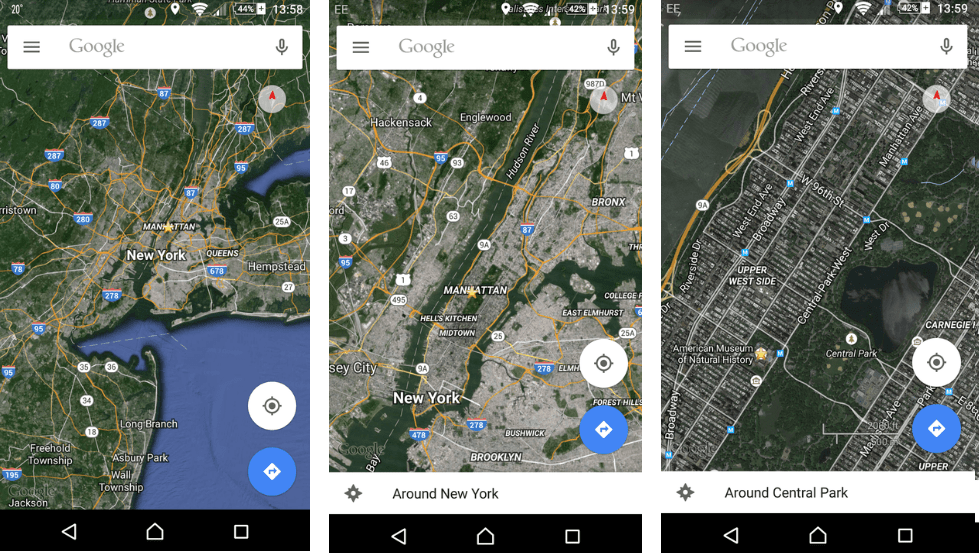
للتكبير أو التصغير ، يتم استخدام الجميع لقرص شاشة الهاتف. ولكن يمكنك تكبير / تصغير خرائط Google بيد واحدة عن طريق النقر المزدوج على الخريطة. ضع إصبعك أو إبهامك عليه في المرة الثانية للتكبير والتصغير.
اقرأ أيضًا: كيفية استخدام خرائط Google في وضع عدم الاتصال
كيف تحفظ المواقع المفضلة؟

هل تزور مكانًا كثيرًا وترغب في الحصول على اتجاهاته بسهولة. لهذا احفظ الموقع في خرائط جوجل للبحث عنه بسرعة وسهولة. للقيام بذلك ، اتبع الخطوات أدناه:
1. انقر نقرًا مزدوجًا على المكان الذي تريد حفظه على الخريطة> حفظ.
يمكنك حفظها كمفضلة ، وإضافتها إلى الأماكن المميزة بنجمة ، وإضافتها كـ "تريد الذهاب" أو يمكنك إنشاء "قائمة جديدة" من خلال النقر على + قائمة جديدة.

لعرض المكان المحفوظ ، توجه إلى القائمة> أماكنك> المحفوظة.

كيف تستخدم خرائط جوجل للتحقق من مواعيد الحافلات والقطارات؟

بصرف النظر عن إعطاء الاتجاهات ، يمكن استخدام خرائط Google للحصول على جدول زمني للقطار والحافلة. لهذا أدخل موقع السفر> الاتجاهات.
إذا كنت ترغب في السفر بالقطار ، انقر فوق رمز القطار في الأعلى ، فسيظهر لك هذا قائمة بجميع الخيارات بناءً على التوقيتات الحالية. للتحقق من وجود قطارات في وقت لاحق ، انقر فوق مغادرة> أدخل وقتًا محددًا. ستساعدك هذه الميزة في الحصول على تفاصيل الجدول الزمني لجميع وسائل النقل في الغالب. علاوة على ذلك ، يمكنك أيضًا معرفة وقت المشي.
كيف تستخدم الخرائط لمشاهدة الأماكن التي زرتها؟

Google هي Google ، فكيف لا يمكنها الاحتفاظ بتاريخ ما تفعله. باستخدام خرائط Google ، يمكنك معرفة المكان الذي يمكن أن تكون فيه مؤخرًا وعلى أي بيانات. بالنسبة لمستخدمي Android ، يعمل هذا بشكل افتراضي حيث يتم تسجيل دخولهم طوال الوقت إلى حساب Google.
لحذف هذا السجل ، استخدم خيار الحذف أسفل التقويم. علاوة على ذلك ، يمكنك تعطيل التتبع من خلال التوجه إلى إعدادات Google> الموقع> سجل مواقع Google. التبديل إلى إيقاف لتعطيل التتبع. لمعرفة التفاصيل حول هذا الموضوع انقر هنا:
اقرأ أيضًا: كيفية حذف سجل بحث الموقع من خرائط Google على هاتفك
كيفية تغيير العرض في خرائط جوجل؟

اضغط على الأيقونة المكدسة ذات الطبقتين في أعلى اليمين ، لعرض خيارات القمر الصناعي والتضاريس. للحصول على عرض متساوي القياس في خرائط Google ، قم بإمالة خريطتك. يظهر خيار التضاريس التلال.
اقرأ أيضًا: كيف تتجنب الطرق ذات رسوم المرور باستخدام خرائط Google؟
كيف تستخدم الأوامر الصوتية للتنقل؟

إذا كنت ترغب في استخدام الأوامر الصوتية للتنقل باستخدام خرائط Google ، فانقر فوق رمز الميكروفون في الجزء العلوي الأيمن وتحدث بأمرك. بالإضافة إلى ذلك ، إذا كان لديك مساعد Google ، يمكنك أن تقول "OK، Google" أو "Hey، Google". لتعطيل الصوت ، قُل "كتم الصوت" أو "التزم الصمت". يمكنك طلب إظهار حركة المرور بقول "إظهار حركة المرور" أو يمكنك طلب "إظهار الطرق البديلة".
كيف تستخدم خرائط جوجل للحصول على اتجاهات لمواقع متعددة؟

باستخدام خرائط Google ، يمكنك رسم مسار يمر عبر مواقع متعددة. للقيام بذلك ، أدخل الموقع الأول الذي قم بإعداد الاتجاهات كما تفعل. بعد ذلك ، انقر فوق ثلاث نقاط رأسية على اليمين وحدد إضافة توقف ، بمجرد الانتهاء من إضافة التوقفات ، انقر فوق انتهى. ستوجهك خرائط Google الآن إلى كل موقع منعطفًا.
كيف تصنع خرائط جوجل الخاصة بك؟

إذا كنت تعتقد أن المسار الذي تظهره خرائط Google طويل ، فيمكنك إنشاء خريطتك الخاصة لمشاركة معرفتك أو توجيه أصدقائك وأطفالك. لإنشاء خرائط مخصصة ، ستحتاج إلى فتح خرائط Google على متصفحك. قبل البدء في إنشاء الخرائط ، تأكد من تسجيل الدخول إلى حساب Google الخاص بك. بمجرد تسجيل الدخول افتح https://www.google.com/ . الآن اختر خيار المكان الخاص بك من القائمة. لفتحه ، انقر فوق ثلاثة خطوط أفقية> أماكنك> انقر فوق علامة التبويب خرائط.
قم بالتمرير إلى أسفل وانقر على إنشاء خريطة . ستحصل على أدوات متنوعة لنا ، إذا كنت مستخدمًا لأول مرة ، فستعرض لك Google برنامجًا تعليميًا قصيرًا. باستخدامه يمكنك إنشاء خريطتك على خرائط Google.
اقرأ أيضًا: كيفية قياس المسافة باستخدام خرائط Google ؟
كيفية التحقق من حركة المرور باستخدام خرائط جوجل؟

تحليل حركة المرور هو الآن ميزة مضمنة في الخرائط ستساعدك في العثور على أفضل طريق لتجنب الاختناقات. للحصول على معلومات عن حركة المرور ، انقر على ثلاث نقاط رأسية في الجزء العلوي الأيمن من شاشة الاتجاهات ، وحدد المربع لكل حركة المرور. ستتمكن الآن من رؤية حركة المرور بألوان مختلفة ، والبقع الحمراء تعني ازدحامًا ويجب تجنبها ، والبرتقالي مزدحم قليلاً ، والأخضر واضح تمامًا.
يمكنك استخدام خرائط Google للعثور على سيارتك المتوقفة وللتحقق من مكان وقوف السيارات.
لمعرفة كيفية استخدام خرائط Google في أماكن وقوف السيارات ، اتبع الخطوات التالية:
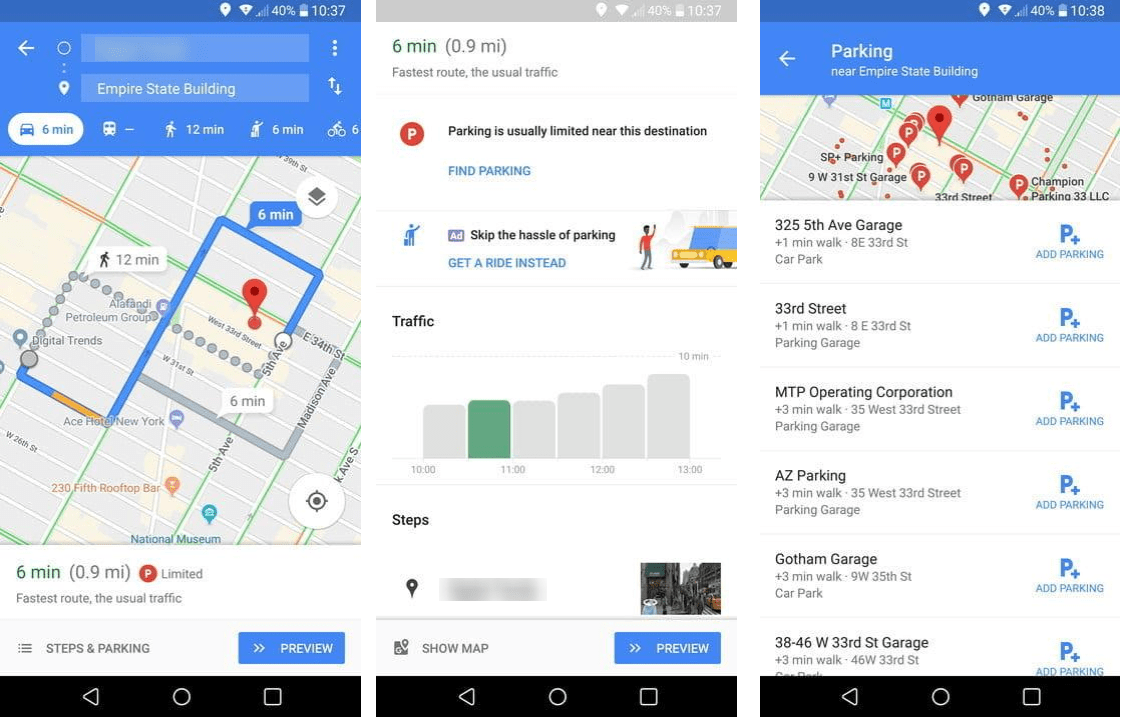
أدخل موقعك> تحقق من الاتجاهات> انقر على Picon بجوار الوقت والمسافة في الأسفل. سيساعدك هذا في الحصول على إشارة إلى مدى صعوبة العثور على موقف سيارات في موقعك. قد لا تساعد هذه الميزة في جميع الأماكن ، ولكن بالنسبة لأولئك الذين يعملون ، سترى خيار البحث عن موقف للسيارات.
كيفية الركوب باستخدام خرائط جوجل؟

إذا كنت بدون سيارة وتبحث عن سيارة أجرة ، فانقر على أيقونة شخص يوصلك بسيارة أجرة في الجزء العلوي من صفحة الاتجاهات. هنا ، ترى خيارات مثل Uber و Lyft حدد الخيار الخاص بك وقم بتسجيل الدخول إلى حساب Uber أو Lyft الخاص بك.
باستخدام هذه النصائح البسيطة ، يمكنك استخدام تطبيق خرائط Google على أكمل وجه والحصول على أقصى استفادة من التطبيق. تذكر أن الخرائط ليست مجرد تطبيق للاتجاه أو الملاحة. باستخدامه ، يمكنك معرفة المكان الذي أوقفت فيه سيارتك ومشاركة الموقع في الوقت الفعلي واستئجار سيارة أجرة وقياس المسافة ومعرفة الجدول الزمني للقطارات والحافلات والمزيد.
نأمل أن يعجبك هذا الدليل الصغير حول نصائح لاستخدام خرائط Google ، يرجى ترك تعليقك القيم.